Chrome è famoso per la sua interfaccia elegante e le capacità di caricamento delle pagine. Il browser web del gigante della ricerca Google è il browser più utilizzato dopo Internet Explorer e sta rubando nuovi utenti ogni giorno ai suoi concorrenti come Internet Explorer e Mozilla Firefox.
Poiché Chrome è sempre stato un browser elegante, Google non ha fatto molto per cambiare la sua interfaccia utente "funzionante".
Come tutti sappiamo, l'interfaccia utente di Chrome non include una casella di ricerca dedicata. La barra omni (comunemente nota come barra degli indirizzi) viene utilizzata per eseguire ricerche sul Web. Un certo numero di utenti di Firefox che sono abituati a cercare sul Web utilizzando la casella di ricerca dedicata non riesce a trovare la casella di ricerca mentre utilizza il browser Chrome.
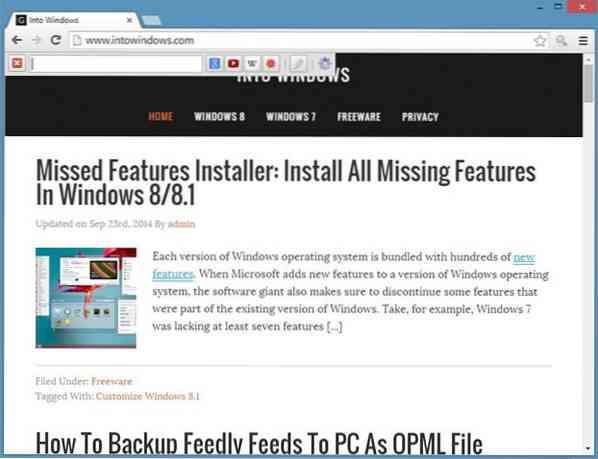
Se passi spesso da Chrome a Firefox e ti piacerebbe avere una casella di ricerca dedicata, puoi farlo con l'aiuto di un'estensione chiamata SearchBar.
Barra di ricerca per Chrome
L'estensione SearchBar aggiunge un'icona di ricerca dedicata all'area della barra degli strumenti del browser Chrome. Facendo clic sull'icona di ricerca si aprirà la casella di ricerca in cui è possibile inserire la parola chiave per eseguire ricerche nel Web. La cosa interessante di questa estensione è che puoi accedere rapidamente alla casella di ricerca premendo il tasto F4 (può essere modificato), il che significa che non è necessario fare clic sul pulsante SearchBar sulla barra degli strumenti per vedere la barra.
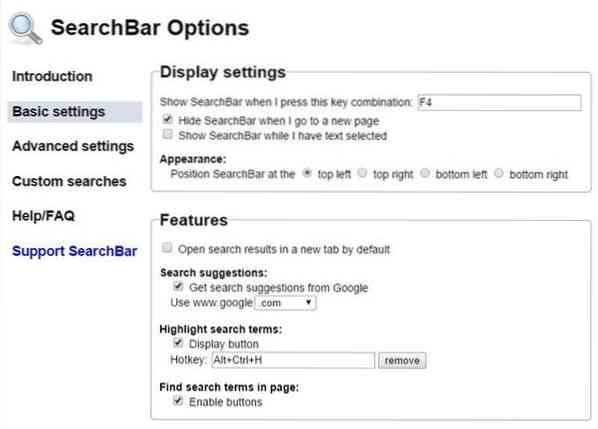
Non appena inizi a digitare nella casella, inizierai a vedere i suggerimenti di ricerca, proprio come funziona la barra omni. Per nascondere la casella di ricerca, premi semplicemente il tasto Esc. La posizione della casella di ricerca è in alto a sinistra della pagina con le impostazioni predefinite ma puoi configurare la stessa in modo che appaia in alto a destra, in basso a sinistra o in basso a destra.
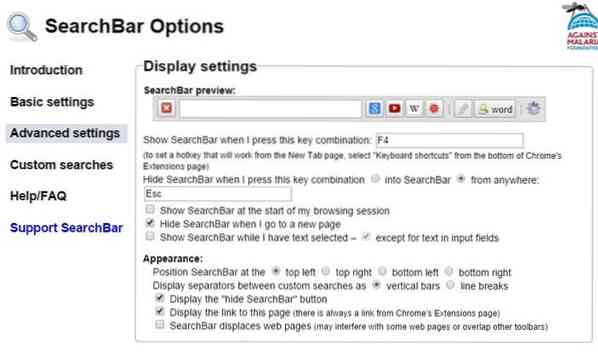
Con le impostazioni predefinite, SearchBar effettua ricerche sul Web utilizzando Google, ma puoi modificare rapidamente il motore di ricerca in Opzioni. Con le impostazioni predefinite, SearchBar utilizza Google.com ma puoi cambiare lo stesso in Opzioni.
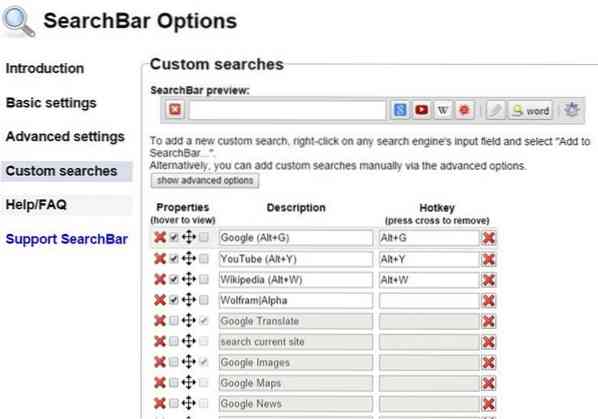
La funzione di cronologia delle ricerche, che può essere disattivata, salva e mostra le tue ricerche passate. È disponibile un'opzione per aprire i risultati della ricerca anche in una nuova scheda.
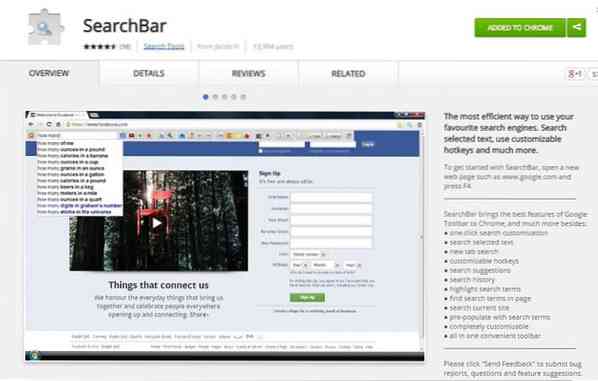
Nel complesso un'estensione decente per aggiungere una casella di ricerca separata al browser Chrome. Per installare l'estensione SearchBar, visitare il collegamento menzionato alla fine di questo articolo, fare clic sul pulsante +Gratis e quindi fare clic sul pulsante Aggiungi quando viene visualizzata la finestra di dialogo di conferma.
Estensione SearchBar
 Phenquestions
Phenquestions


